В Windows мы привыкли, что перед тем, как новое оборудование будет работать, для него необходимо установить драйвера. Не важно будет ли это USB устройство, веб-камера или видеокарта. Драйвера в Windows выпускаются производителями и распространяются через интернет или на диске в комплекте с оборудованием.
В Linux, драйвера тоже необходимы, но ситуация состоит с ними немного по-другому. Здесь все свободные драйвера Linux встроены в ядро и если ваше оборудование будет работать с этой операционной системой, то, скорее всего, оно будет работать из коробки. Свободные драйвера разрабатываются производителями оборудования или же независимыми разработчиками. Также производители могут не открывать код своих драйверов, тогда они считаются проприетарными и не включаются в ядро, а доустанавливаются вручную.
Давайте рассмотрим подробнее работу с драйверами linux и Windows.
Содержание статьи
- Как драйвера устройств работают в Windows
- Как работают драйвера Linux
- Установка проприетарных драйверов Linux
- Установка прошивок в Linux
- Как установить драйверы для принтера в Linux
- Как заставить работать другое программное обеспечение
- Выводы
Как драйвера устройств работают в Windows
После установки Windows вам необходимо установить драйвера устройств, предоставляемые производителями - драйверы материнской платы, набора микросхем, драйверы видеокарты, звука, сети, wifi и многое другое.
Windows может немного в этом помочь и установить большинство драйверов от производителей через центр обновления Windows. При подключении устройства к компьютеру Windows вы увидите сообщение "Установка драйвера". Windows определяет производителя, ищет драйвер на серверах Microsoft и загружает его на ваш компьютер. Microsoft не пишут драйвера самостоятельно, они получают их от производителей и предоставляют вам, как только они понадобятся.
Если оборудование не работает в WIndows, то обычно вы можете найти драйвер чтобы заставить его работать. Обычно достаточно подыскать подходящий драйвер на просторах сети.
Как работают драйвера Linux
В Linux ситуация с драйверами очень сильно отличается. Большинство драйверов для вашего оборудования распространяются в виде открытого программного обеспечения и интегрированы в дистрибутив Linux. Эти драйверы linux, как правило, являются частью ядра Linux, но здесь есть исключение - драйверы видеокарты являются частью программного обеспечения Xorg, а драйверы принтера включены в набор CUPS (система печати).
Это значит, что большинство доступных для linux драйверов уже установлены на вашем компьютере, включены вместе с ядром, в виде модулей ядра или вместе с графическим сервером или сервером печати. Установка драйверов Linux почти не нужна. Драйвера в Linux разработаны, в основном, энтузиастами, но иногда их выпускают сами производители оборудования, которые вносят свой вклад в развитие ядра Linux и других проектов, например, это Intel, AMD, а также другие, более мелкие производители.
Все драйвера установлены из коробки, а значит вам не придется искать драйвера для каждого устройства в вашей системе и вручную их устанавливать. Система автоматически определит ваше оборудование и сама загрузит нужные драйвера в linux. Но здесь есть одно исключение - это проприетарные драйвера ядра linux и прошивки.
Установка проприетарных драйверов Linux
Некоторые производители не хотят открывать исходный код своих драйверов, поэтому для поддержки оборудования выпускают проприетарные драйвера в Linux с закрытым исходным кодом. Большинство дистрибутивов Linux не включают такие драйвера в свой состав, а значит они не смогут их автоматически определить и загрузить.
Чаще всего нам приходится сталкиваться с проприетарными драйверами для видеокарт, например, для NVIDIA, которые обеспечивают лучшую производительность в играх на Linux. Конечно, есть драйверы ядра Linux с открытым исходным кодом, которые заставят вашу видеокарту работать, но они не могут обеспечить достаточный уровень производительности в 3D играх. Некоторые драйвера wifi по прежнему закрыты, поэтому ваше оборудование не будет работать пока вы их не установите.
Установка драйверов в Linux зависит от вашего дистрибутива. В Ubuntu и основанных на ней дистрибутивах есть специальный инструмент - Дополнительные драйверы.
Программа определит, какие проприетраные драйверы устройств Linux можно установить и предложит скачать и установить их. В Linux Mint тоже есть инструмент менеджер драйверов, он работает аналогично инструменту в Ubuntu. Fedora - против проприетарных драйверов Linux и здесь нет никакого способа их установить. Во многих дистрибутивах проприетарные драйверы устройств linux можно найти в неофициальных репозиториях. Каждый дистрибутив решает эту проблему по-разному.
Установка прошивок в Linux
Не все могут делать драйвера с открытым кодом или проприетарные драйвера. Некоторым драйверам необходимы прошивки, чтобы правильно работать с устройствами. Например, прошивки нужны для работы некоторых модулей wifi или сетевых интерфейсов.
Чтобы установить прошивки в Linux необходимо скачать и установить пакет linux-firmware, это можно сделать с помощью следующей команды в Ubuntu:
sudo apt install linux-firmware
А в RPM дистрибутивах:
sudo yum install linux-firmware
Также возможно придется установить другие прошивки. Чтобы посмотреть подробнее, что нужно, и как установить, посмотрите лог ядра dmesg.
Как установить драйверы для принтера в Linux
Возможно, вам понадобится поставить драйвера linux для принтера. Однако при использовании инструмента для конфигурации принтеров - CUPS вы можете выбрать нужный драйвер из баз данных. Как правило, программа определяет производителя вашего принтера, а в списке вы можете выбрать точную модель принтера.
Вы также можете попытаться определить принтер по описанию PostScript или PPD файла. Эти файлы часто входят в состав драйвера принтера для Windows и вы можете найти PPD файл, который сделает работу вашего принтера лучше. Файл PPD можно выбрать в процессе работы CUPS.
Принтер может стать головной болью в Linux и многие из них могут не работать должным образом или даже вообще не работать. Так что при выборе принтера лучше сразу смотреть только те, которые точно будут работать с Linux.
Как заставить работать другое программное обеспечение
Иногда вам может понадобиться поставить драйвера linux для другого оборудования, которые не предоставляются автоматически. Например, NVIDIA предоставляет собственный инсталлятор для своего драйвера. Но тем не менее лучше использовать драйвера упакованные для вашего дистрибутива, они будут работать лучше.
В общем, если в Linux что-то не работает из коробки, и если оно все еще не работает после установки драйвера или прошивки, то, скорее всего, оно уже не будет работать вообще. Если вы используете старую версию Linux, может помочь обновление до самой новой версии. Это обеспечит лучшую аппаратную поддержку и обновления. Но если что-то все еще не работает, то , скорее всего, оно уже работать не будет.
Найти подробную информацию, как настроить работу того или иного оборудования в вашем дистрибутиве можно на различных форумах. Обычно, если у вас не очень новое устройство, другие пользователи уже сталкивались с этими проблемами, но они их уже решили, и вы можете найти эти ответы.
Выводы
Вы не должны возиться с драйверами слишком много. Драйвера в Linux с открытым исходным кодом и они интегрированы в ядро. В большинстве случаев вам не нужно устанавливать их или изменять, система автоматически определит оборудование и загрузит автоматические драйверы. Когда вы установили Linux, ваше оборудование должно работать либо сразу, либо после установки нескольких проприетарных драйверов.
Вы можете устанавливать и драйвера linux, размещенные на официальных сайтах производителей, но проприетарные драйвера могут работать не настолько хорошо, как подготовленные для вашей системы.
Ваши персональные данные заслуживают надежной защиты. Proton VPN — это сервис от создателей Proton Mail с надежным шифрованием и политикой нулевого хранения логов. Безопасно пользуйтесь интернетом, обходите географические ограничения и защищайте свои данные от слежки. Неограниченный трафик, серверы в 120+ странах и подключение до 10 устройств одновременно — для вашего спокойствия и цифровой свободы. Посмотреть детали

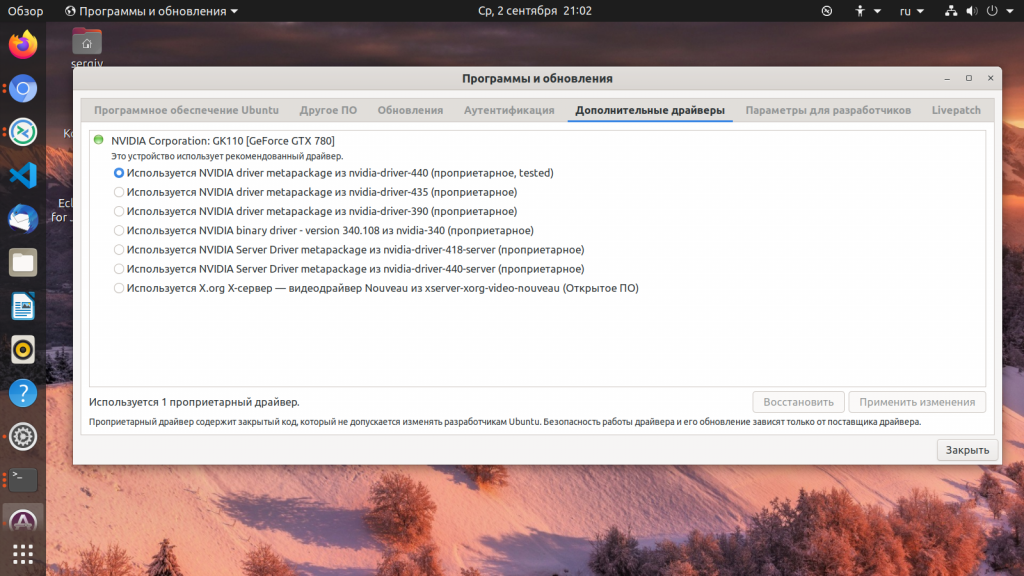
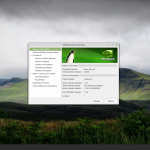
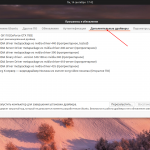


Очень нравится то, что после переподключения видеокарты в соседний разъем Линукс устанавливает родное разрешение экрана [у меня 1920x1080]. А в Виндовсе — разрешение падает, и приходится переустанавливать драйвер [NVIDIA]. Однако, печалит картина с современным состоянием поддержки оборудования ATI [видеокарт ATI] — на свободном драйвере даже "Hearthstone" не удается завести...
"в Виндовсе — разрешение падает, и приходится переустанавливать драйвер"
какой бред
Просьба автору исправить орфографические ошибки в информации о себе. "Основатель и администратор сайта losst.pro. увлекаюсь" - перед "увлекаюсь" должна стоять запятая, а не точка. "связано" - пишется с одним "н". А статьи - интересные.
Спасибо большое, исправил!
И еще - "с информационными технологиЯМИ"
Удивляет меня настойчивое занудство некоторых товарищей! После каждой статьи, обязательно заметят - "исправьте то-то, поправьте это", Вы, извините не учитель русского часом? Для чего Вы читаете изложенную информацию? Показать пальцем на орфографию, или узнать что-то новое? Человек старается дать нужный кому-то материал, поддержать интересующихся Linux-ом. Вот если бы он использовал ненормативную лексику - другое дело, а всё остальное на подобных сайтах не принципиально!
Спасибо автору!
А я благодарен тем пользователям, которые сообщают об ошибках в статьях, статьи должны быть без ошибок!
Нужно с уважением относиться к языку, на котором говоришь. Конечно бывают опечатки, бывает не все правила знаешь, но, как говорится, век живи, век учись. Да и всегда можно в поисковике подсмотреть как правильно пишется незнакомое слово.
А еще нужно не быть занудой. Написано понятно прочитав статью я и не обратил внимания на мелкие ошибки. Потому вы не правы, прохвессор хвилологии!!!
Да и в принципе такие люди позабыли что язык существует для передачи информаций. А не для того что бы плеваться грамотностью. Если опечатка не мешает пониманию и не создает двусмысленность, плевать на правила.
Когда слишком много опечаток, то создается впечатление, что автору плевать на родной язык. Очень уж много мерчендайзеров, промоутеров и.т.п. развелось.
Абсолютно с Вами согласен! Такое стремление можно только приветствовать. К сожалению такое встречается всё реже... Наверное я был не прав к Олегу Ставрогину, приношу извинения!
Могу только сожалеть по поводу своего занудства 🙂 Но вместо "я был не прав к Олегу" я бы написал "я был не прав в отношении/(по отношению к) Олега(у)" 🙂 А статья если и дает какой-то намек на решение возникающих проблем, то весьма туманный. Ничего принципиально нового или полезного в статье не содержится. Более того, если автор на уровне пусть и продвинутого, но все же пользователя (не программиста или серьезного системного администратора) юзает Ubuntu, то в названии статьи логично было бы не писать Linux, а Ubuntu, тогда бы другие пользователи других дистрибутивов даже не стали бы читать данную статью уровня ниже среднего/приемлемого.
sudo apt-get install linux-firmware - не верная комманда
sudo apt install firmware-linux
так же можно было добавить свободные драйвера sudo apt install firmware-linux-free и не свободные sudo apt install firmware-nonfree
У меня старая материнка. На ней все Windows_ы работают и нет проблем с драйверами. А на Linux? Только Ubuntu 10.4 нормально работает, а те что выше требуют нового оборудования.
У меня не устанавливается Wi-Fi модем Asus N10. Потому и нет подключения к Интернету. Все инструкции о том, что что-то там автоматически установятся для меня бесполезны. А как установить драйвер Asus N10 руками никак не могу добиться ответа нигде.
Автор, ты где откуда это взял интересно? Ты Linuxом когда-нибудь хоть пользовался?
"Драйвера в Linux с открытым исходным кодом и они интегрированы в ядро. В большинстве случаев вам не нужно устанавливать их или изменять, система автоматически определит оборудование и загрузит автоматические драйверы"
Это где и когда было так с Linuxом? в КАКИХ СНАХ И ПОД ЧЕМ ТЕБЕ ЭТО ПРИСНИЛОСЬ ИНТЕРЕСНО ТОЖЕ ПОПРОБОВАТЬ,
линукс, к сожалению, кроме печали не вызывает других чувств. Увлечение линуксом говорит о тяжелой психологической драме исходного мозга
Приветствую Админ и автор статьи! Столкнулся с такой проблемой на линукс. Установил Debian 10 подключаю usb упс марки SVC но увы ни как не получается запустить! пишет инициализация usb ошибка. Скачал оф драва с сайта производителя! с ними работаю но не чего не выходит! Проверяю подключение USB показывает что
root@server:~# dmesg | grep UPS
[600515.439767] usb 2-1.4: Product: UPS USB MON V1.4
[600515.482058] hid-generic 0003:0925:1234.0009: hiddev0,hidraw3: USB HID v1.00 Device [Љ UPS USB MON V1.4] on usb-0000:00:1d.0-1.4/input0
[600611.886170] usb 2-1.5: Product: UPS USB MON V1.4
[600611.891193] hid-generic 0003:0925:1234.000A: hiddev0,hidraw3: USB HID v1.00 Device [Љ UPS USB MON V1.4] on usb-0000:00:1d.0-1.5/input0
[601046.317814] usb 2-1.2: Product: UPS USB MON V1.4
[601046.322889] hid-generic 0003:0925:1234.000B: hiddev0,hidraw2: USB HID v1.00 Device [Љ UPS USB MON V1.4] on usb-0000:00:1d.0-1.2/input0
Менял порты в конфиге, но увы.
Если поможете или подскажите куда копать буду очень признателен!
Здравствуйте. Хотела подключить принтер к ноутбуку ICL астра линокс, есть загруженные драйвера для куосеры , но нет именно FS -1040. что делать?
Здравствуйте! К сожалению, мой принтер Lexmark времён 2005 или 2006 года вроде как определился, но система всё равно не может с ним начать работу. Проделал все рекомендации.
Но больше всего меня интересует, как быть с "чистой" Linux (LFS), ведь там вроде как только набор GNU приложений. Как быть в таком случае?